Windows es la plataforma de juegos de PC más grande del mundo, y Windows 10 es la última versión con el soporte de juegos más avanzado. Incluso Xbox Series X y su predecesor Xbox One se ejecutan en una versión particular de Windows. Por lo tanto, puede ser decepcionante cargar un juego en su brillante PC para juegos con Windows 10, solo para encontrar que su juego tartamudea, arruinando toda la experiencia.

¿Qué es Game Stutter en Windows 10?
Una de las dificultades es que los usuarios describen diferentes problemas como tartamudeo, incluso si los causan cosas completamente diferentes. El tartamudeo puede ser un tipo de enganche rítmico mientras juegas, puede ser un congelamiento intermitente aleatorio, o podría ser una velocidad de fotogramas que sube y baja de forma tambaleante.
Desactivar la presentación de diapositivas del fondo de pantalla
Encontramos esta solución después de semanas de frustración con una instalación de Windows que se congelaba y tartamudeaba cada pocos minutos. Resulta que, ya sea que esté jugando un juego o trabajando en Office, un cambio de presentación de diapositivas de fondo de pantalla bloqueará toda la computadora por un segundo. Si tiene una presentación de diapositivas de fondo de pantalla activada, desactívela o aumente el tiempo entre fondos de pantalla, para que no se congele con tanta frecuencia.
Para deshabilitar la presentación de diapositivas del fondo de pantalla de Windows, haga clic con el botón derecho en el escritorio y seleccione personalizar . En la sección Fondo, debería ver esta ventana:
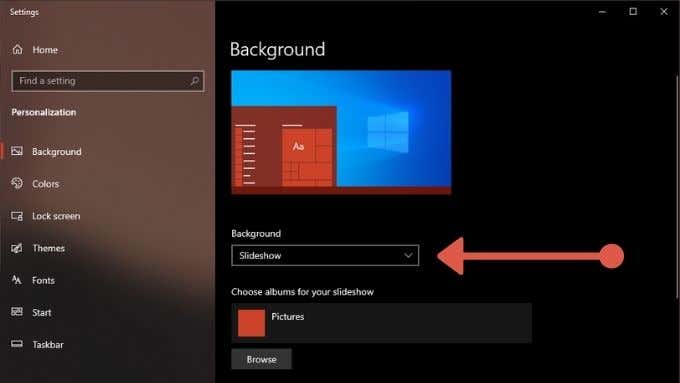
Cambie el menú desplegable fondo a algo que no sea presentación de diapositivas y cierre la ventana cuando haya terminado.
Actualizar a la última versión de Windows (o volver)
Cuando se lanzó por primera vez Windows 10, el rendimiento de los videojuegos y problemas como la tartamudez eran relativamente comunes. Con cada actualización, Microsoft ha abordado la mayoría de las quejas. En su mayor parte, el rendimiento de los videojuegos en las computadoras con Windows 10 hoy en día es impecable. Cuando encuentre un problema como la tartamudez en Windows 10, vale la pena verificar si hay una nueva actualización disponible para su versión de Windows 10. Si tiene suerte, el problema ya se ha solucionado.
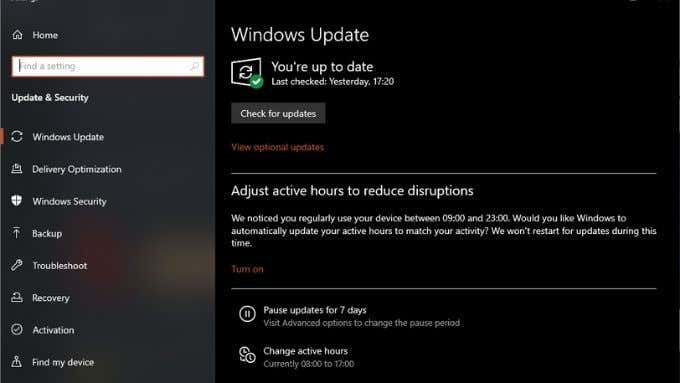
A veces, es la última actualización de Windows la que presenta tartamudeo. Esto no es común, pero ha sucedido que las nuevas actualizaciones de Windows presentan problemas de rendimiento del juego. Puede desinstalar las actualizaciones de Windows para ver si eso soluciona las cosas, luego espere hasta que Microsoft solucione el problema en un parche de seguimiento.
Por supuesto, no debe asumir que la última actualización es la culpable solo porque coincidió con su problema, busque un poco en Google para ver si alguien más tiene un problema similar antes de comenzar a eliminar las actualizaciones de izquierda a derecha.
Activar (o desactivar) el modo de juego
Windows 10 tiene un modo de juego introducido poco después de que el sistema operativo se envió por primera vez a los clientes. Este modo administra los recursos de la computadora de tal manera que los videojuegos tienen la máxima prioridad.
En la última versión de Windows 10, el modo de juego parece estar activado de forma predeterminada. Sin embargo, si experimenta tartamudeos en sus juegos, querrá comprobar si está activado. Todo lo que tienes que hacer es buscar modo juego en configuración o directamente desde el menú inicio. Luego, simplemente mueva el interruptor a la posición de encendido.
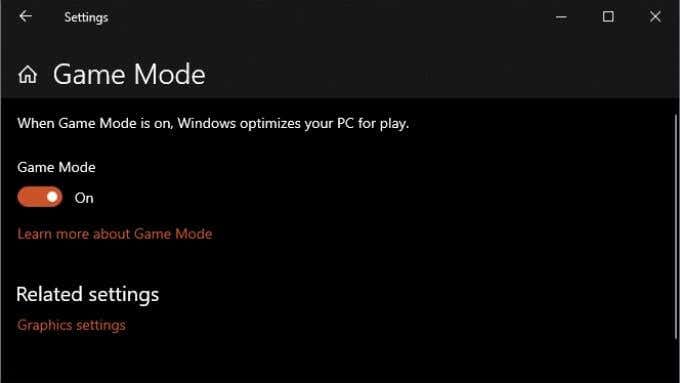
En un giro un tanto irónico, es posible que desee intentar desactivar el modo de juego si experimenta tartamudeos con él activado. Hemos visto a algunos usuarios informar que sus problemas de tartamudeo desaparecieron simplemente al deshabilitar esta opción.
Instalar juegos en una unidad separada
Una posible causa de tartamudeo en un videojuego es la contención de acceso en la unidad que contiene Windows. La tartamudez no es un problema con las unidades de estado sólido (SSD) modernas, pero si la unidad principal de su sistema sigue siendo un modelo mecánico, el juego y Windows podrían estar luchando por turnos para acceder a los datos.
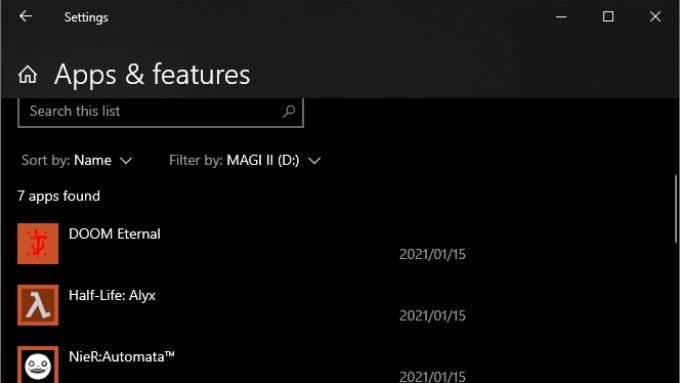
La solución óptima es reemplazar su unidad principal con una SSD, pero si no puede hacerlo, instalar sus videojuegos en una unidad diferente a su disco de Windows es una excelente manera de liberar ancho de banda.
Activar Vsync
Si bien esto no está estrictamente relacionado con Windows, afecta a todas las PC para juegos con Windows, ¡que casi todas las PC para juegos! Al activar Vsync (en los menús del juego o en la configuración de su GPU), se asegurará de que cada cuadro que produce un juego se sincronice con la frecuencia de actualización de sus monitores. Esto resuelve un tipo común de tartamudeo en Windows 10 causado por una falta de sincronización entre el juego y su monitor.

Vsync es un tema bastante esencial en los juegos, y le sugerimos que lea ¿Qué es Vsync y debería usarlo? para obtener una comprensión sólida de lo que hace y por qué es esencial.
Usar un límite de velocidad de fotogramas
Si su CPU y GPU intentan renderizar tantos cuadros de videojuegos como sea posible, aumenta las posibilidades de que ocurran contratiempos menores que se manifiesten como tartamudeos.
Puede reducir este problema estableciendo un límite en la cantidad de fotogramas que debe procesar el juego. Los juegos modernos suelen tener un control deslizante de límite de fotogramas dentro de sus menús, pero también encontrará límites de fotogramas por juego o en todo el sistema dentro de la utilidad de software de su tarjeta gráfica.
Por cierto, la activación de Vsync también actúa como un limitador de fotogramas. Por ejemplo, si tiene activado Vsync y el monitor funciona a 60 Hz, el juego no generará más de 60 fotogramas por segundo. Para la mayoría de los jugadores, renderizar más fotogramas de los que puede mostrar la pantalla no tiene ningún propósito real. Sin embargo, algunos jugadores competitivos se benefician de una latencia reducida cuando juegan, incluso si su monitor no puede mostrar cada cuadro.
¿Tu computadora está demasiado caliente?
Los componentes como la CPU y la GPU reducirán su rendimiento si se calientan demasiado. Esto puede causar problemas de rendimiento que pueden manifestarse como tartamudeos. Si su juego tartamudea siempre se produce después de haber experimentado un juego fluido durante algún tiempo, es posible que desee comprobar que:

- Todos los ventiladores están girando.
- La computadora tiene suficiente espacio a su alrededor para el flujo de aire.
- Todos los disipadores de calor están correctamente asentados.
Como se mencionó anteriormente, también puede reducir la carga en su CPU y GPU usando Vsync o límites de cuadros.
¿Es un problema de Windows?
Varios problemas pueden causar tartamudeos en los juegos, y no todos son culpa de Windows. Si solo un juego en particular tartamudea, es más probable que sea un problema específico de ese título. Si todos sus juegos tartamudean, puede ser un problema con sus controladores de hardware (por ejemplo, sus controladores de GPU) u otro software que se ejecuta en segundo plano.
La tartamudez en juegos individuales a menudo tiene más que ver con la configuración del juego que es demasiado alta, un juego con errores o un disco duro lento que con problemas con el propio Windows.
Una PC es un sistema complejo de software y hardware, todos hechos por diferentes compañías. La mayoría de las veces, no es tanto que una sola pieza esté rota, sino que varios componentes de software y hardware simplemente no están cooperando correctamente.
Eso puede hacer que sea difícil aislar un problema, pero adoptar un enfoque de diagnóstico paso a paso es la mejor oportunidad que tiene de resolver la tartamudez y problemas similares.









